Facebook’ta Türkçe Ayarlanamıyor Hatası ve Çözümü
Facebook kullanıcıları, zaman zaman dil ayarlarının otomatik olarak değişmesi veya istenilen dilin seçilememesi gibi sorunlarla karşılaşabilirler. Bu makalede, Facebook’un dil ayarlarını nasıl değiştirebileceğinizi ve karşılaşabileceğiniz dil sorunlarını nasıl çözebileceğinizi detaylı bir şekilde ele alacağız.
Facebook Türkçe Nasıl Ayarlanır?
Facebook’un dilini Türkçe’ye ayarlamak için aşağıdaki adımları izleyebilirsiniz:
Masaüstü (Web Tarayıcısı) Üzerinden:
-
Facebook hesabınıza giriş yapın.
-
Sağ üst köşedeki aşağı ok simgesine tıklayın ve “Ayarlar ve Gizlilik” seçeneğini seçin.
-
Açılan menüden “Ayarlar”ı tıklayın.
-
Sol taraftaki menüden “Dil ve Bölge” seçeneğini bulun ve tıklayın.
-
“Facebook’u bu dilde göster” bölümünde “Düzenle”ye tıklayın.
-
Açılan listeden “Türkçe”yi seçin ve “Değişiklikleri Kaydet” butonuna tıklayın.
Mobil Uygulama Üzerinden:
-
Facebook uygulamasını açın ve hesabınıza giriş yapın.
-
Sağ üst köşedeki üç çizgi simgesine (menü) dokunun.
-
Aşağı kaydırarak “Ayarlar ve Gizlilik” seçeneğini bulun ve dokunun.
-
“Ayarlar” seçeneğine dokunun.
-
“Dil ve Bölge” bölümüne gidin.
-
“Facebook’un Dili” seçeneğine dokunun ve listeden “Türkçe”yi seçin.
Bu adımları takip ederek Facebook’un dilini Türkçe’ye çevirebilirsiniz.
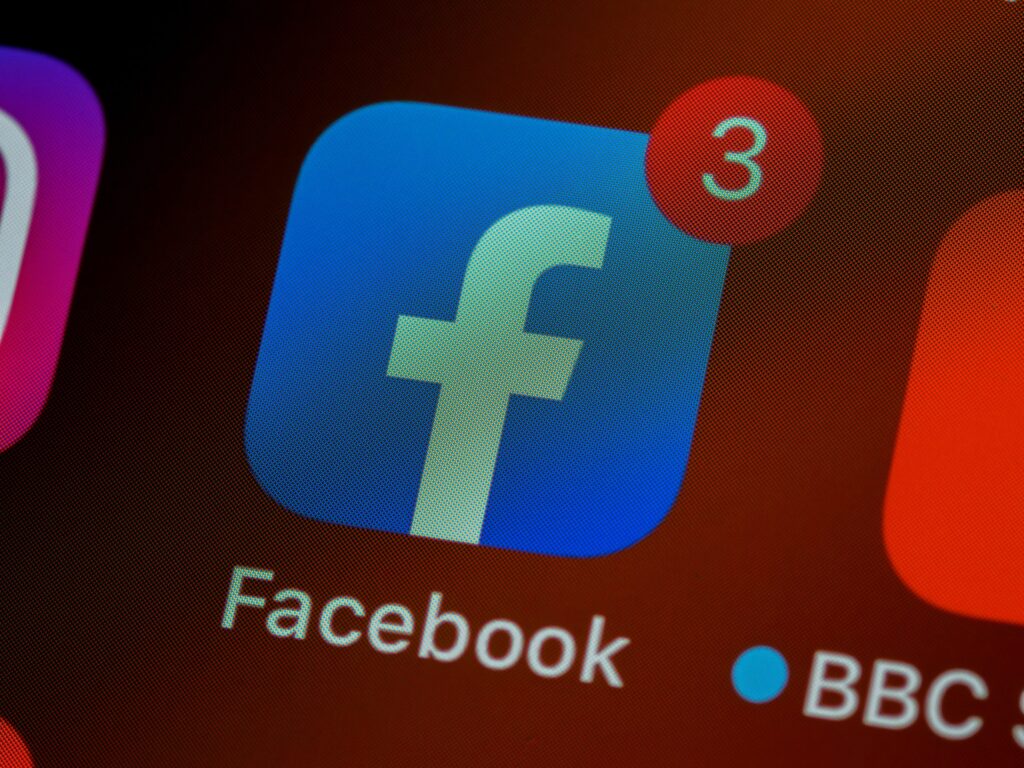
Facebook Neden İngilizce Yazıyor?
Facebook’un dilinin aniden İngilizceye dönmesinin birkaç nedeni olabilir:
-
Uygulama Güncellemeleri: Facebook uygulamasının güncellenmesi sırasında dil ayarları varsayılan olarak değişebilir.
-
Tarayıcı Ayarları: Kullandığınız tarayıcının dil ayarları, Facebook’un dilini etkileyebilir.
-
Hesap Ayarları: Hesabınızın dil ayarlarında yapılan istem dışı değişiklikler bu duruma sebep olabilir.
Bu tür durumlarda, yukarıda belirtilen adımları izleyerek dil ayarlarınızı kontrol etmek ve gerektiğinde düzeltmek önemlidir.
Facebook Ayarlarımı Nasıl Yapabilirim?
Facebook’ta genel ayarlarınızı yapmak için aşağıdaki adımları izleyebilirsiniz:
Masaüstü Üzerinden:
-
Facebook hesabınıza giriş yapın.
-
Sağ üst köşedeki aşağı ok simgesine tıklayın ve “Ayarlar ve Gizlilik” seçeneğini seçin.
-
Açılan menüden “Ayarlar”ı tıklayın.
-
Burada, genel hesap ayarları, güvenlik ve giriş, gizlilik, zaman tüneli ve etiketleme gibi çeşitli ayarları düzenleyebilirsiniz.
Mobil Uygulama Üzerinden:
-
Facebook uygulamasını açın ve hesabınıza giriş yapın.
-
Sağ üst köşedeki üç çizgi simgesine dokunun.
-
Aşağı kaydırarak “Ayarlar ve Gizlilik” seçeneğini bulun ve dokunun.
-
“Ayarlar” seçeneğine dokunun ve burada hesap ayarlarınızı düzenleyebilirsiniz.
Bu bölümlerde, hesap güvenliği, gizlilik tercihleri, bildirim ayarları ve daha fazlasını kişiselleştirebilirsiniz.
Facebook Sorununu Nasıl Çözülür?
Facebook’ta karşılaştığınız genel sorunları çözmek için aşağıdaki adımları deneyebilirsiniz:
-
Önbelleği ve Çerezleri Temizleme: Tarayıcınızın önbelleğini ve çerezlerini temizlemek, performans sorunlarını gidermeye yardımcı olabilir.
-
Uygulamayı Güncelleme: Kullandığınız cihazın uygulama mağazasından Facebook uygulamasının en son sürümünü yükleyin.
-
Cihazı Yeniden Başlatma: Cihazınızı yeniden başlatarak geçici aksaklıkları gidermeyi deneyin.
-
Bağlantı Kontrolü: İnternet bağlantınızın stabil olduğundan emin olun.
Eğer bu adımlar sorununuzu çözmezse, Facebook Yardım Merkezi’nden destek alabilirsiniz.
Facebook Güncelleme Nasıl Yapılır?
Facebook uygulamasını güncellemek için:
Android Cihazlar:
-
Google Play Store’u açın.
-
Arama çubuğuna “Facebook” yazın.
-
Facebook uygulamasının sayfasında “Güncelle” butonu varsa, buna dokunarak güncellemeyi başlatın.
iOS Cihazlar:
-
App Store’u açın.
-
Ekranın altındaki “Güncellemeler” sekmesine gidin.
-
Facebook uygulamasının yanında “Güncelle” butonu görünüyorsa, buna dokunarak güncellemeyi gerçekleştirin.
Facebook’ta Nasıl Sorun Bildirebilirim?
Facebook kullanıcılarının karşılaştığı teknik aksaklıklar, içerik ihlalleri veya hesap güvenliği gibi konular için sorun bildirme özelliği oldukça önemlidir. Bu işlemi gerçekleştirmek için masaüstü veya mobil uygulamayı kullanabilirsiniz.
Masaüstü Üzerinden Sorun Bildirme
Facebook hesabınıza giriş yaptıktan sonra ekranın sağ üst köşesindeki üç çizgi veya aşağı ok simgesine tıklayın. Ardından “Yardım ve Destek” bölümüne gelin ve “Sorun Bildir” seçeneğini seçin. Burada karşınıza çıkan menüden, yaşadığınız soruna en uygun başlığı belirleyerek detayları paylaşabilirsiniz. Ekran görüntüsü ekleme seçeneği de mevcut olduğundan, problemi görsel olarak da iletebilirsiniz.
Mobil Uygulama Üzerinden Sorun Bildirme
Facebook uygulamasında sağ üst köşede yer alan menüye dokunarak “Yardım ve Destek” bölümünü açabilirsiniz. “Sorun Bildir” seçeneğine dokunduktan sonra yaşadığınız sorunu detaylandırarak Facebook ekibine iletebilirsiniz. Bu yöntemle özellikle dil sorunları gibi sık karşılaşılan problemleri kısa sürede çözüm için iletmek mümkündür.
Facebook Dili Türkçe Yapma
Facebook’un dili bazı durumlarda otomatik olarak İngilizce veya başka bir dile dönebilir. Bu tarz durumlarda manuel dil ayarını yaparak Türkçeye döndürmek mümkündür. Bu ayar, hem masaüstü tarayıcılarda hem de mobil cihazlarda benzer şekilde yapılabilir.

Hesabınıza giriş yaptıktan sonra, ayarlar menüsünden “Dil ve Bölge” sekmesine ulaşmanız gereklidir. Buradan “Facebook’u bu dilde göster” seçeneği altında yer alan “Düzenle” butonuna tıklayarak Türkçe dilini seçebilir ve değişikliği kaydedebilirsiniz. Böylece Facebook arayüzünüz Türkçe hale gelir.
Mobil uygulamalarda da bu işlem benzer şekildedir. Ayarlar bölümünden “Dil” seçeneğine dokunarak, Türkçe dilini işaretleyebilirsiniz. Uygulama dili genellikle cihazın genel dil ayarıyla senkronize çalıştığı için, telefonunuzun dili Türkçe değilse bu da değiştirilebilir.
Facebook Arapça Oldu, Nasıl Türkçeleştirilir?
Bazı kullanıcılar, özellikle yurt dışı seyahati sırasında veya farklı bölge ayarlarıyla giriş yaptığında Facebook’un Arapça veya başka bir dile geçtiğini görebilir. Bu durum Facebook’un IP tabanlı bölgesel dil algoritmasından kaynaklanabilir. Dil ayarını Türkçe yapmak için sayfanın en altına inerek genellikle görünen Arapça karakterlerin bulunduğu “Dil” seçeneğine tıklanır ve açılan dil listesinden “Türkçe” seçilir.
Eğer bu yöntem işe yaramazsa, yukarıda bahsedilen “Ayarlar ve Gizlilik > Ayarlar > Dil ve Bölge” menüsü üzerinden doğrudan Türkçe seçimi yapılabilir. Ayrıca, mobil uygulamada cihazın sistem dilini değiştirmek de uygulama dilini Türkçeye çevirebilir.
Cep Telefonu Üzerinden Facebook Dil Değiştirme
Cep telefonları üzerinden Facebook’un dilini değiştirmek için uygulama ayarlarına gitmeniz gerekir. Android kullanıcıları için bu işlem şu şekilde yapılır:
Uygulamayı açın, sağ üst köşedeki üç çizgi simgesine dokunun ve aşağı inerek “Ayarlar ve Gizlilik” sekmesini açın. Buradan “Dil” kısmına girin ve Türkçe seçeneğini işaretleyin. iPhone kullanıcıları ise doğrudan telefonun ayarlar menüsünden Facebook’un kullandığı dili değiştirebilir.
Bazı cihazlarda Facebook’un kullandığı dil, telefonun genel ayarlarına bağlı olduğu için, cihaz dilini Türkçe olarak ayarlamak Facebook’un da otomatik olarak Türkçeye dönmesini sağlar. Uygulamanın güncel olduğundan emin olmak, bu işlemlerin sorunsuz gerçekleşmesi açısından önemlidir.
Facebook’a Neden Giremiyorum?
Facebook’a erişememe sorunu birçok farklı nedenden kaynaklanabilir. Bunlar arasında internet bağlantısı problemleri, uygulamanın güncel olmaması, hesap dondurulması ya da Facebook sunucularında yaşanan genel bir erişim problemi sayılabilir. İlk olarak internet bağlantınızı kontrol ederek başka uygulamalarda sorun yaşayıp yaşamadığınızı test etmeniz gerekir.
Eğer bağlantıda bir problem yoksa, uygulamayı güncelleyerek yeniden deneyin. Hesabınızın askıya alınıp alınmadığını kontrol etmek için, giriş yaptığınızda verilen hata mesajını dikkate alın. Hesap güvenliği sebebiyle şüpheli aktiviteler algılandığında, Facebook geçici olarak erişimi kısıtlayabilir. Böyle bir durumda, kayıtlı e-posta adresinize veya cep telefonunuza gelen talimatları izleyerek hesabınıza yeniden erişim sağlayabilirsiniz.
Bu tarz sorunlar yaşandığında sabırlı olmak ve talimatları eksiksiz uygulamak oldukça önemlidir. Facebook, güvenlik protokolleri gereği bazı işlemlerde gecikmeli yanıt verebilir ancak doğru adımlar atıldığında hesap yeniden kullanılabilir hale gelir.


